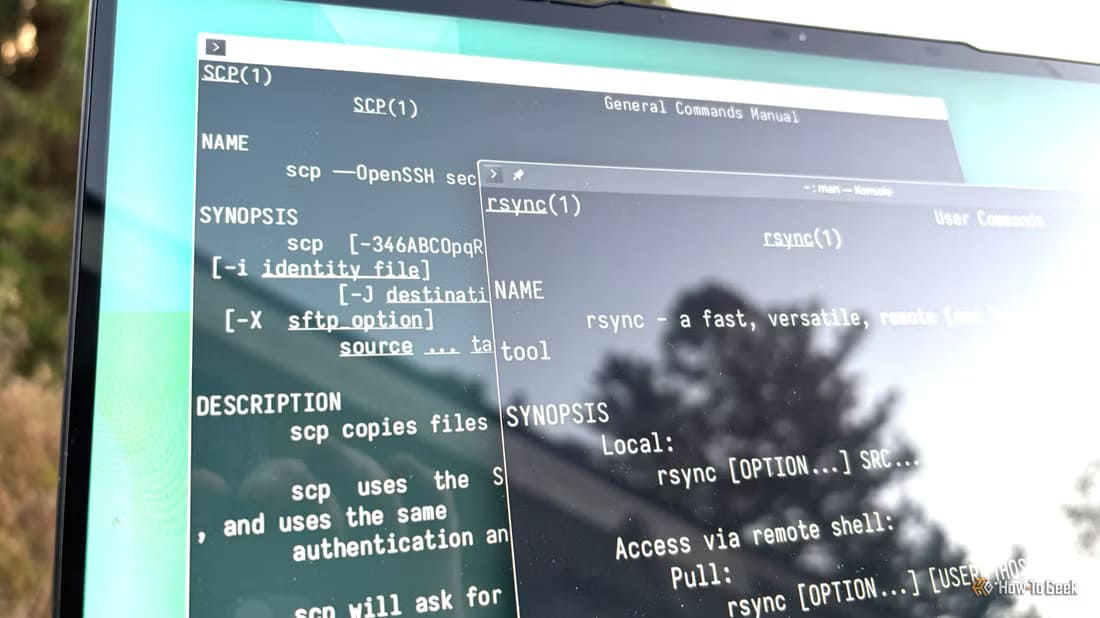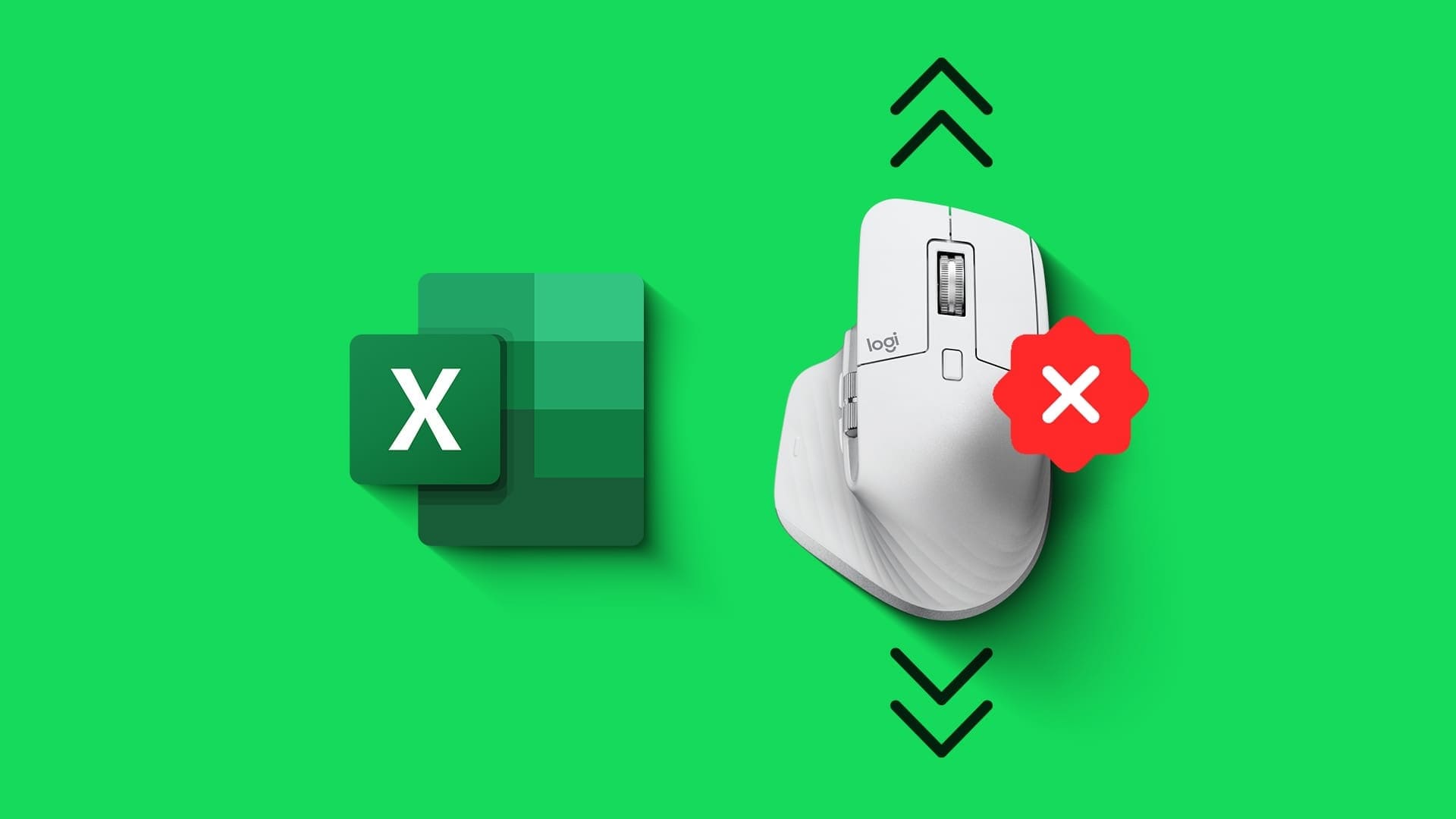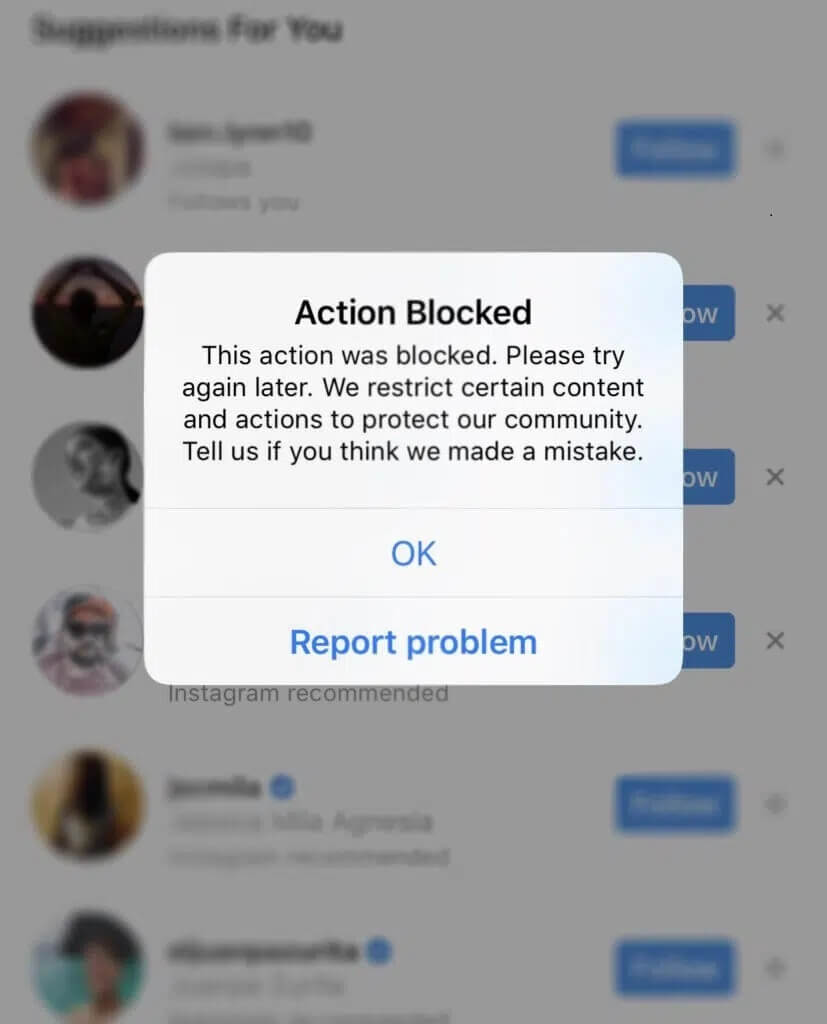я Adobe Photoshop имеет множество интересных и полезных функций для редактирования фотографий.Профессиональные фотографы используют эту программу для редактирования снимков. Если вы также хотите, чтобы ваши фотографии выглядели профессионально, редактирование в Photoshop — лучший вариант. Вы можете скачать Adobe Photoshop и пользоваться им бесплатно в течение недели. После этого вам придётся платить 19.99 долларов в месяц, чтобы продолжить пользоваться сервисом. Сегодня мы обсудим, как преобразовать изображение в цветовой формат RGB в Photoshop для редактирования.
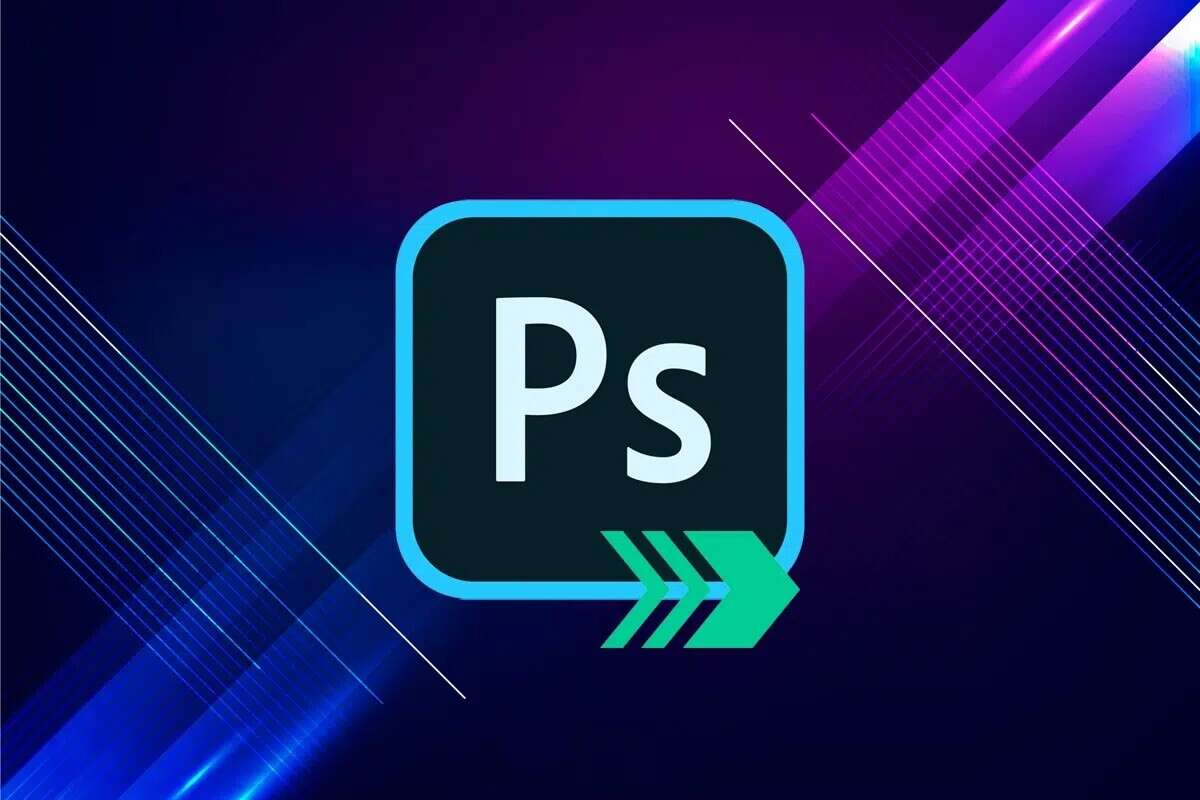
Как преобразовать изображение в режим RGB с помощью Adobe Photoshop
При редактировании изображения в Adobe Photoshop преобразование в RGB — один из самых простых способов. Здесь доступны всего три цветовых режима для редактирования изображения: RGB, CMYK и Grayscale. Изображения, предназначенные для публикации в интернете, редактируются в RGB, а изображения, предназначенные для печати, — в CMYK. Это делает изображение ярким и привлекательным. Этот режим использует модель RGB, определяя значение интенсивности для каждого пикселя. В изображении с глубиной цвета 8 бит на канал значения интенсивности варьируются от 0 до 255 для каждого сегмента RGB (зелёный, синий, красный) цветного изображения.
ملاحظة: Здесь для иллюстрации необходимых шагов используется Adobe Photoshop CC 2019.
Способ 1: использование настроек приложения Adobe Photoshop
RGB-изображения отлично смотрятся на цифровых носителях и веб-сайтах. Итак, вот шаги, чтобы преобразовать изображение в цветовой формат RGB для редактирования:
1. Запустить приложение Adobe Photoshop На рабочем столе Windows.
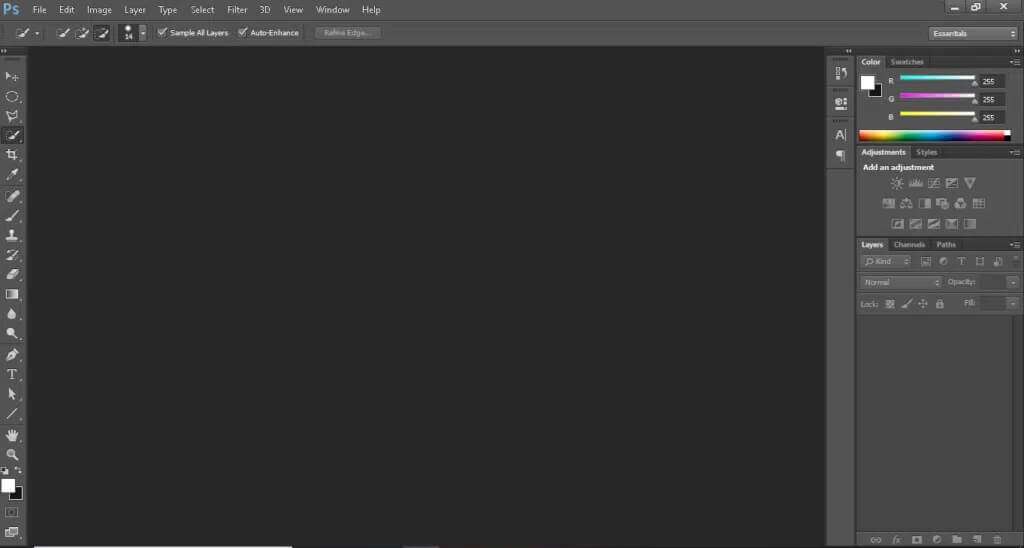
2. Нажмите "файл«В левом верхнем углу экрана.

3. После этого нажмите «فتح", как показано.
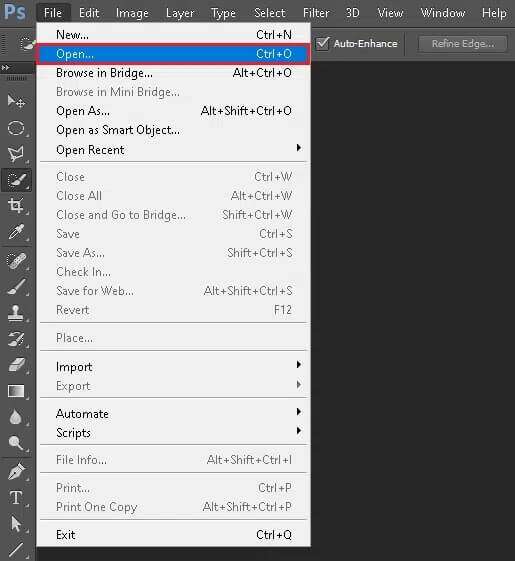
4. Теперь выберите Картина который вы хотите преобразовать в RGB и нажмите فتح.
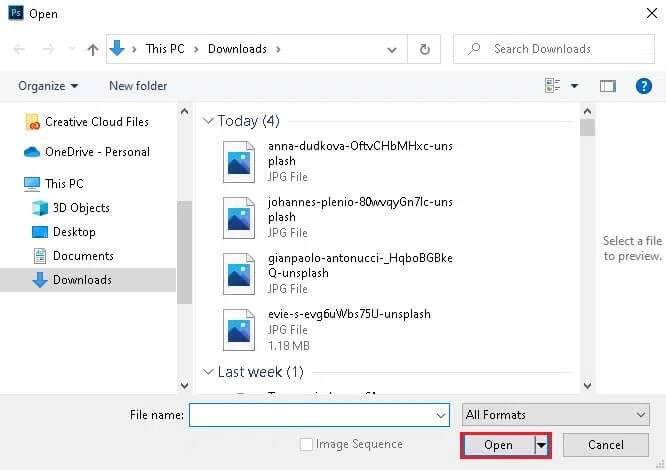
5. После того, как изображение открыто в Photoshop, нажмите Картина в верхнем меню.

6. Найдите Режим > Цвет RGB Как показано ниже.
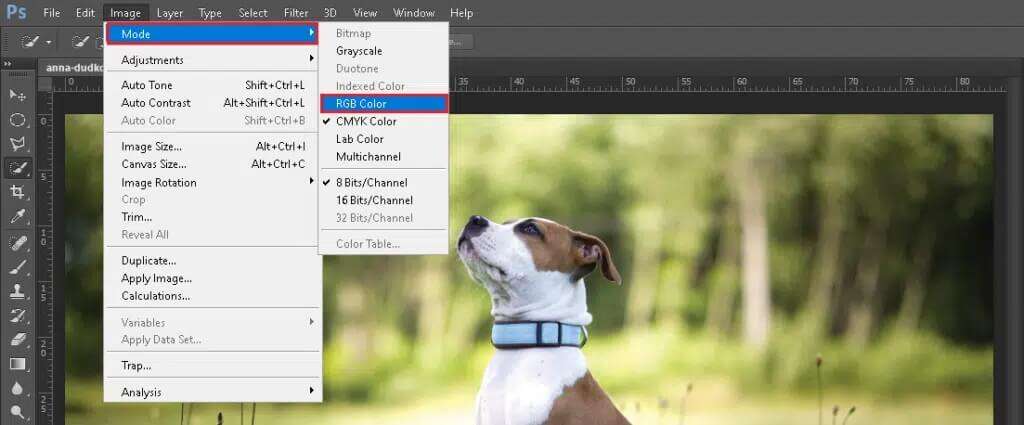
ملاحظة: На экране может появиться подсказка: Adobe Photoshop. Нажмите кнопку расплющить следовать.
7. После этого перейдите в файл и нажмите на вариант Сохранить как из списка.

8. Теперь выберите тип файла (например, PNG, JPG, JPEG и т. д.) из раскрывающегося списка. сохранить как тип. Переименовать файл если это необходимо.
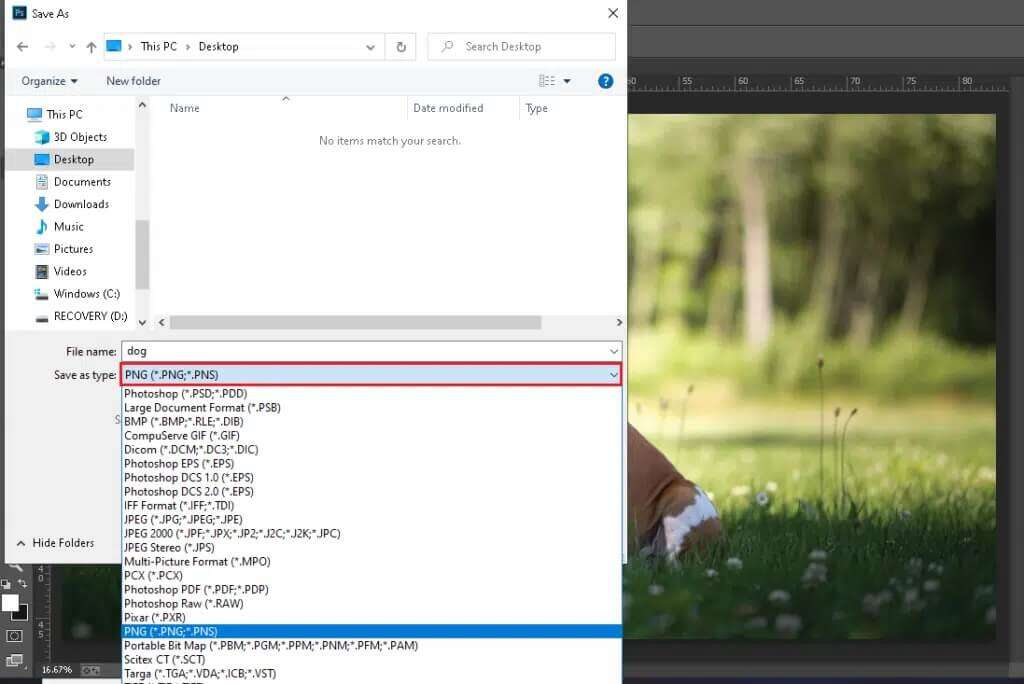
9. Наконец, коснитесь спасти.
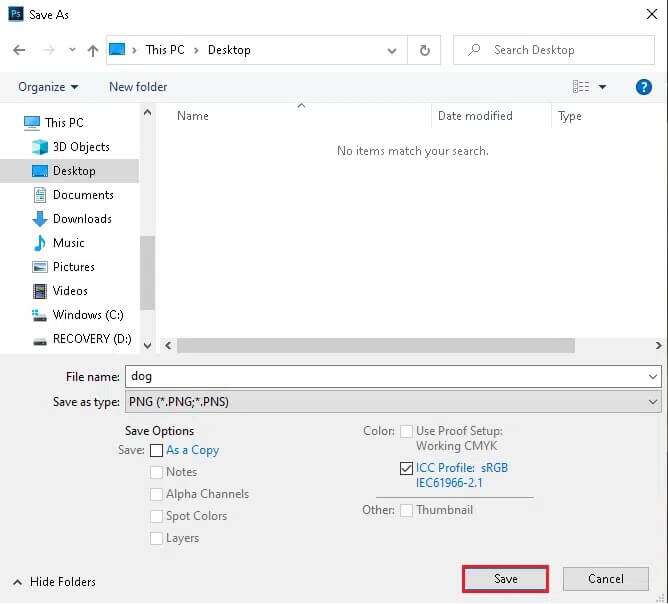
Теперь ваше изображение формата CMYK успешно преобразовано в формат RGB.
Метод 2: использование сочетаний клавиш CMYK в RGB
При редактировании изображения в Photoshop навигация по меню и параметрам может быть утомительной. Использование быстрых клавиш Photoshop экономит время. К счастью, существуют быстрые клавиши для преобразования CMYK в RGB и обратно.
Метод 2а: для компьютеров Windows
Если вы используете Photoshop на ноутбуке/настольном компьютере с ОС Windows, выполните следующие действия:
1. Нажмите Файл> Открыть , отчетливо проиллюстрировано.
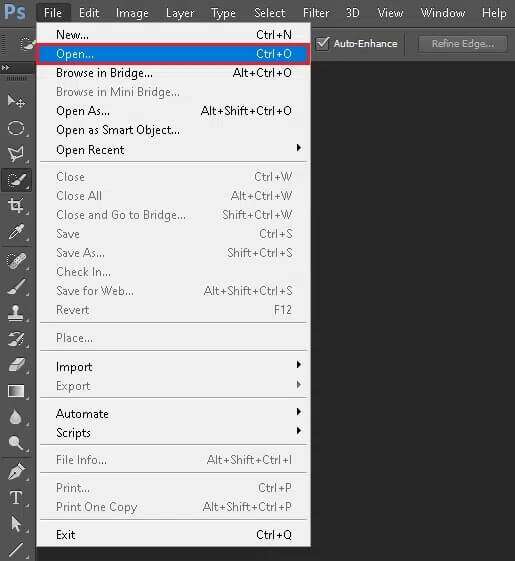
2. Найдите Картина который вы хотите преобразовать в RGB и нажмите فتح.
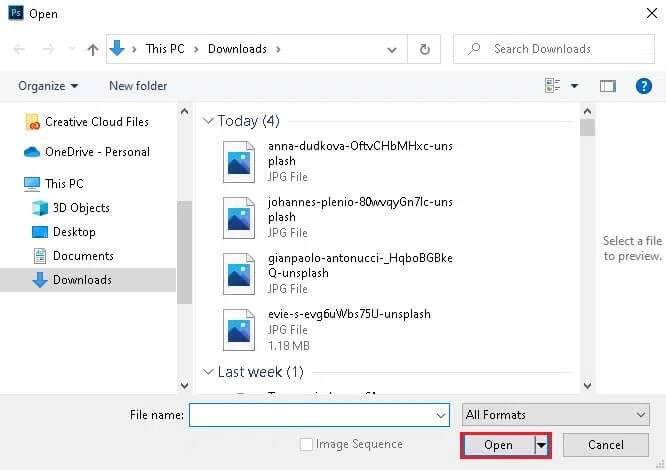
3. После открытия Изображение в режиме CMYK В Adobe Photoshop нажмите клавиши Alt + I + M + R В то же время. Это сочетание клавиш в Photoshop для преобразования CMYK в RGB.
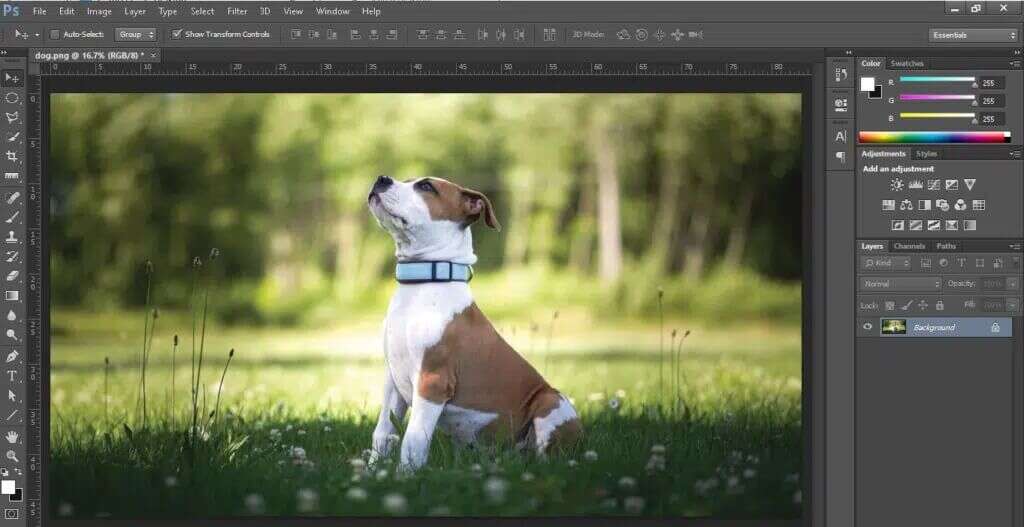
Теперь изображение CMYK изменится на изображение RGB.
ملاحظة: Чтобы преобразовать изображение из RGB в CMYK, нажмите клавиши. Alt + I + M + C вместе.
Метод 2б: для macOS
Если вы используете Photoshop на Mac, выполните следующие действия:
1. Открыть Изображение в режиме CMYK на вашем Mac.
2. нажмите мой ключ Вариант + Я + М + Р Ярлык Photoshop для преобразования CMYK в RGB.
Примечание: чтобы преобразовать режим RGB в режим CMYK, нажмите клавиши. Вариант + Я + М + С вместе.
Совет от профессионала: Проверьте, было ли преобразовано изображение, повторив шаги 5 и 6 первого метода и проверив, выбрана ли опция цвета RGB.
Мы надеемся, что это руководство о Как конвертировать Photoshop Цветовой режим RGB очень полезен. Сообщите нам, какой метод лучше всего подходит вам. Если у вас есть вопросы или предложения, оставьте их в комментариях ниже.